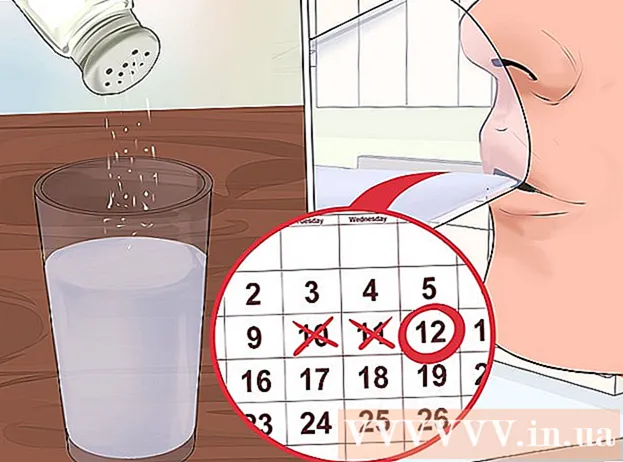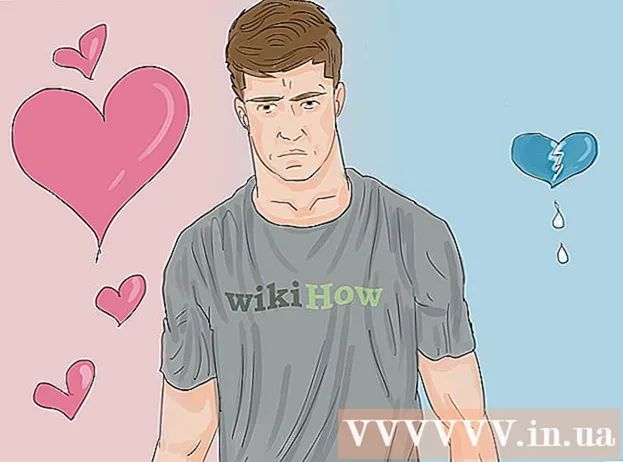مؤلف:
Tamara Smith
تاريخ الخلق:
26 كانون الثاني 2021
تاريخ التحديث:
1 تموز 2024
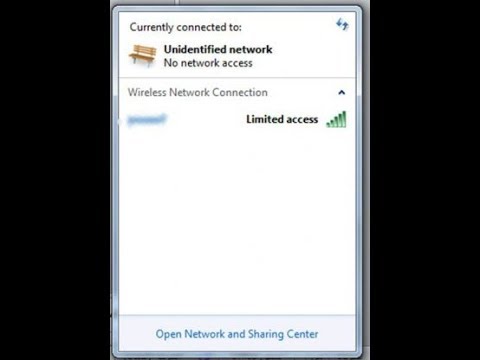
المحتوى
- لتخطو
- الطريقة 1 من 4: حظر برنامج Windows من خلال جدار الحماية
- الطريقة 2 من 4: تعطيل اتصال معين في Windows
- الطريقة الثالثة من 4: إعداد خادم وكيل وهمي
- الطريقة الرابعة من 4: التطبيقات التي تعمل على تشغيل الإنترنت أو إيقاف تشغيله
- نصائح
- تحذيرات
قد ترغب في رفض وصول برنامج واحد - أو عدة برامج - إلى الإنترنت. قد ترغب في منع جهاز كمبيوتر شخص ما من الوصول إلى الإنترنت تمامًا ، أو حظر اتصال الإنترنت الخاص بك مؤقتًا حتى تتمكن من إنجاز العمل دون تشتيت الانتباه. أسهل طريقة لتعطيل الوصول ، بغض النظر عن نظام التشغيل ، هي ببساطة إزالة بطاقة الشبكة من الكمبيوتر ، أو فصل كابل LAN ، أو تعطيل الشبكة اللاسلكية. تابع القراءة لمعرفة طرق البرامج لتعطيل الاتصال بالإنترنت من خلال واجهة مستخدم الكمبيوتر.
لتخطو
الطريقة 1 من 4: حظر برنامج Windows من خلال جدار الحماية
 انتقل إلى لوحة التحكم. انقر فوق مفتاح "Windows" أو "ابدأ" ، ثم انقر فوق "لوحة التحكم".
انتقل إلى لوحة التحكم. انقر فوق مفتاح "Windows" أو "ابدأ" ، ثم انقر فوق "لوحة التحكم". - إذا كنت تستخدم Windows 8 ، فيمكنك تحريك الماوس إلى أعلى الزاوية اليمنى من الشاشة للكشف عن "Charms Bar" والنقر فوق "Control Panel". البديل هو الضغط على مفتاح Windows + C والنقر على "إعدادات".
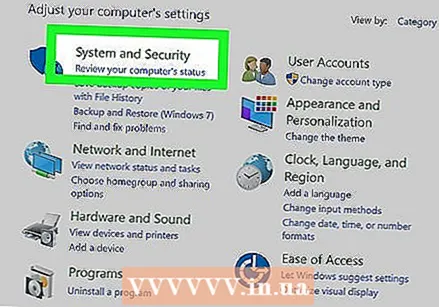 افتح مركز الأمان.
افتح مركز الأمان. افتح إعدادات جدار حماية Windows.
افتح إعدادات جدار حماية Windows.- افتح علامة التبويب "الاستثناءات".
- قم بإلغاء تحديد مربع البرنامج الذي تريد حظر الوصول إلى الإنترنت من أجله.
- انقر فوق "موافق" عندما يُطلب منك ذلك.
 افتح البرنامج وحاول الاتصال بالإنترنت. يجب ألا يتمكن البرنامج الذي قمت بإلغاء تحديده من تجاوز جدار حماية Windows ، مما يعني أنه يتم حظره بشكل فعال عند محاولة استخدام الإنترنت. يجب أن تظل قادرًا على استخدام الإنترنت مع البرامج الأخرى.
افتح البرنامج وحاول الاتصال بالإنترنت. يجب ألا يتمكن البرنامج الذي قمت بإلغاء تحديده من تجاوز جدار حماية Windows ، مما يعني أنه يتم حظره بشكل فعال عند محاولة استخدام الإنترنت. يجب أن تظل قادرًا على استخدام الإنترنت مع البرامج الأخرى.
الطريقة 2 من 4: تعطيل اتصال معين في Windows
 انتقل إلى لوحة التحكم. انقر فوق مفتاح "Windows" أو رمز "ابدأ" ، ثم انقر فوق "لوحة التحكم".
انتقل إلى لوحة التحكم. انقر فوق مفتاح "Windows" أو رمز "ابدأ" ، ثم انقر فوق "لوحة التحكم". - إذا كنت تستخدم Windows 8 ، فيمكنك تحريك الماوس إلى أعلى الزاوية اليمنى من الشاشة للكشف عن "Charms Bar" والنقر فوق "Control Panel". البديل هو الضغط على مفتاح Windows + C ، والنقر فوق "إعدادات".
 انتقل إلى "مركز الشبكة والمشاركة". ضمن الشبكة والإنترنت - في عرض الفئة - انقر فوق "إعدادات الشبكة> محولات الشبكة" ، ثم انقر فوق "عرض حالة الشبكة ومهامها". إذا كنت في عرض الرمز بدلاً من عرض الفئة ، فانقر فوق "مركز الشبكة والمشاركة".
انتقل إلى "مركز الشبكة والمشاركة". ضمن الشبكة والإنترنت - في عرض الفئة - انقر فوق "إعدادات الشبكة> محولات الشبكة" ، ثم انقر فوق "عرض حالة الشبكة ومهامها". إذا كنت في عرض الرمز بدلاً من عرض الفئة ، فانقر فوق "مركز الشبكة والمشاركة".  انقر بزر الماوس الأيسر لتحديد اتصال WiFi. ثم انقر بزر الماوس الأيمن على اتصال WiFi المحدد وانقر على "تعطيل". سيؤدي هذا إلى منع الكمبيوتر من الوصول إلى شبكة Wi-Fi معينة ، ولكن لن يتم حظر أجهزة الكمبيوتر الأخرى ما لم تقم بإيقاف تشغيلها أيضًا. يجب ألا تمنع هذه الإعدادات أجهزة الكمبيوتر الأخرى من تسجيل الدخول إلى شبكة Wi-Fi.
انقر بزر الماوس الأيسر لتحديد اتصال WiFi. ثم انقر بزر الماوس الأيمن على اتصال WiFi المحدد وانقر على "تعطيل". سيؤدي هذا إلى منع الكمبيوتر من الوصول إلى شبكة Wi-Fi معينة ، ولكن لن يتم حظر أجهزة الكمبيوتر الأخرى ما لم تقم بإيقاف تشغيلها أيضًا. يجب ألا تمنع هذه الإعدادات أجهزة الكمبيوتر الأخرى من تسجيل الدخول إلى شبكة Wi-Fi. - هذه العملية قابلة للعكس. إذا كنت ترغب في تمكين اتصال الشبكة في مرحلة لاحقة ، يمكنك القيام بذلك عن طريق النقر بزر الماوس الأيمن على اتصال Wi-Fi ثم "تمكين".
- يجب تسجيل الدخول كمسؤول أو كعضو في مجموعة المسؤولين لإكمال هذا الإجراء. إذا كان جهاز الكمبيوتر الخاص بك متصلاً بشبكة ، يمكن أن تمنعك إعدادات نهج الشبكة أيضًا من إيقاف تشغيل اتصال الإنترنت.
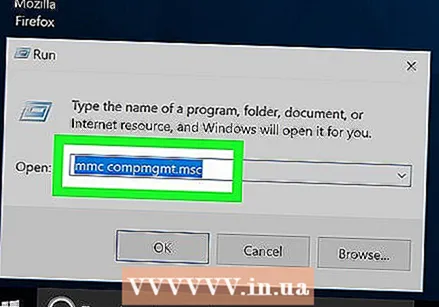 قم بإيقاف تشغيل جميع اتصالات الشبكة. للحصول على طريقة أكثر تقدمًا لتعطيل اتصال في Windows ، انتقل إلى ابدأ> كافة البرامج> الملحقات ، وانقر بزر الماوس الأيمن على موجه الأوامر ، وحدد تشغيل كمسؤول ، ثم وافق على أي مطالبة ، ثم "mmc compmgmt .msc" (بدون علامات الاقتباس) واضغط على Enter. انتظر حتى يتم التحميل ، ثم انقر فوق إدارة الأجهزة في المربع الموجود على اليسار. افتح الشجرة الفرعية لمحولات الشبكة ، وانقر بزر الماوس الأيمن على جميع الأجهزة المدرجة ، وحدد تعطيل. أعد تشغيل الكمبيوتر للتأكد (هذا اختياري).
قم بإيقاف تشغيل جميع اتصالات الشبكة. للحصول على طريقة أكثر تقدمًا لتعطيل اتصال في Windows ، انتقل إلى ابدأ> كافة البرامج> الملحقات ، وانقر بزر الماوس الأيمن على موجه الأوامر ، وحدد تشغيل كمسؤول ، ثم وافق على أي مطالبة ، ثم "mmc compmgmt .msc" (بدون علامات الاقتباس) واضغط على Enter. انتظر حتى يتم التحميل ، ثم انقر فوق إدارة الأجهزة في المربع الموجود على اليسار. افتح الشجرة الفرعية لمحولات الشبكة ، وانقر بزر الماوس الأيمن على جميع الأجهزة المدرجة ، وحدد تعطيل. أعد تشغيل الكمبيوتر للتأكد (هذا اختياري). - للتراجع عن هذا ، كرر هذا الإجراء ، ولكن بدلاً من تعطيل كل شيء ، قم بتمكين الاتصالات المختلفة.
 ضع في اعتبارك استخدام برنامج الرقابة الأبوية. يمكنك أيضًا حظر الوصول إلى الإنترنت باستخدام برنامج خاص للرقابة الأبوية. تتيح لك هذه البرامج تحديد عدد المواقع التي يمكنك الوصول إليها باستخدام جهاز كمبيوتر ، وحظر جهاز الكمبيوتر من الإنترنت تمامًا. قد تحتاج إلى تثبيت البرنامج على الكمبيوتر المصاب. اعتمادًا على البرنامج ، قد تضطر إلى دفع رسوم رمزية لاستخدامه ، ولكن بعد ذلك يجب أن تتأكد من أن طفلك لا يستخدم الإنترنت بطريقة لم توافق عليها.
ضع في اعتبارك استخدام برنامج الرقابة الأبوية. يمكنك أيضًا حظر الوصول إلى الإنترنت باستخدام برنامج خاص للرقابة الأبوية. تتيح لك هذه البرامج تحديد عدد المواقع التي يمكنك الوصول إليها باستخدام جهاز كمبيوتر ، وحظر جهاز الكمبيوتر من الإنترنت تمامًا. قد تحتاج إلى تثبيت البرنامج على الكمبيوتر المصاب. اعتمادًا على البرنامج ، قد تضطر إلى دفع رسوم رمزية لاستخدامه ، ولكن بعد ذلك يجب أن تتأكد من أن طفلك لا يستخدم الإنترنت بطريقة لم توافق عليها. - في نظام التشغيل Apple OS X ، يمكنك استخدام أدوات الرقابة الأبوية المضمنة لمنع حسابات معينة من الوصول إلى الإنترنت.
الطريقة الثالثة من 4: إعداد خادم وكيل وهمي
 انتقل إلى خيارات الإنترنت في لوحة التحكم.
انتقل إلى خيارات الإنترنت في لوحة التحكم. انتقل إلى علامة التبويب "اتصالات" وانقر فوق إعدادات الشبكة المحلية.
انتقل إلى علامة التبويب "اتصالات" وانقر فوق إعدادات الشبكة المحلية. قم بإلغاء تحديد "اكتشاف الإعدادات تلقائيًا". ثم تحقق من "استخدام خادم وكيل" وأنشئ الإعدادات لخادم وكيل غير موجود. نتيجة لذلك ، لن يتمكن متصفح الويب من العثور على أي شيء في كل مرة يحاول فيها المستخدم فتح صفحة على الإنترنت.
قم بإلغاء تحديد "اكتشاف الإعدادات تلقائيًا". ثم تحقق من "استخدام خادم وكيل" وأنشئ الإعدادات لخادم وكيل غير موجود. نتيجة لذلك ، لن يتمكن متصفح الويب من العثور على أي شيء في كل مرة يحاول فيها المستخدم فتح صفحة على الإنترنت.  افهم أن هذه الطريقة لا تعمل دائمًا. يمكن للمستخدم المطلع الوصول إلى الإعدادات واستعادتها.
افهم أن هذه الطريقة لا تعمل دائمًا. يمكن للمستخدم المطلع الوصول إلى الإعدادات واستعادتها.
الطريقة الرابعة من 4: التطبيقات التي تعمل على تشغيل الإنترنت أو إيقاف تشغيله
 إذا لزم الأمر ، استخدم تطبيقًا لتشغيل الإنترنت أو إيقاف تشغيله. يمكن أن تكون هذه البرامج مفيدة إذا كنت ترغب في تعطيل اتصال الإنترنت بجهاز الكمبيوتر مؤقتًا ، لكنك لا تريد أن تهتم بإعدادات جدار الحماية في كل مرة تريد القيام بذلك. قد ترغب في القيام ببعض الأعمال دون اتصال بالإنترنت ، دون حرمان نفسك تمامًا من القدرة على استخدام الإنترنت. يمكنك عادةً اختيار تعطيل جميع المواقع أو مواقع معينة فقط.
إذا لزم الأمر ، استخدم تطبيقًا لتشغيل الإنترنت أو إيقاف تشغيله. يمكن أن تكون هذه البرامج مفيدة إذا كنت ترغب في تعطيل اتصال الإنترنت بجهاز الكمبيوتر مؤقتًا ، لكنك لا تريد أن تهتم بإعدادات جدار الحماية في كل مرة تريد القيام بذلك. قد ترغب في القيام ببعض الأعمال دون اتصال بالإنترنت ، دون حرمان نفسك تمامًا من القدرة على استخدام الإنترنت. يمكنك عادةً اختيار تعطيل جميع المواقع أو مواقع معينة فقط.  استفد من برنامج Toggle Internet script. هذا التطبيق "يجبرك" على عدم استخدام الإنترنت عن طريق حظر الوصول إلى الإنترنت بشكل مؤقت باستخدام جهاز الكمبيوتر الخاص بك. باستخدام هذا البرنامج النصي الصغير ، يمكنك إيقاف تشغيل اتصال الإنترنت تمامًا على جهاز الكمبيوتر الذي يعمل بنظام Windows بنقرة واحدة. يمكنك إعادة تشغيل اتصال الإنترنت في أي وقت. للبدء ، قم بتنزيل Toggle-Internet.bat على سطح المكتب الخاص بك.
استفد من برنامج Toggle Internet script. هذا التطبيق "يجبرك" على عدم استخدام الإنترنت عن طريق حظر الوصول إلى الإنترنت بشكل مؤقت باستخدام جهاز الكمبيوتر الخاص بك. باستخدام هذا البرنامج النصي الصغير ، يمكنك إيقاف تشغيل اتصال الإنترنت تمامًا على جهاز الكمبيوتر الذي يعمل بنظام Windows بنقرة واحدة. يمكنك إعادة تشغيل اتصال الإنترنت في أي وقت. للبدء ، قم بتنزيل Toggle-Internet.bat على سطح المكتب الخاص بك.  قم بإيقاف تشغيل الإنترنت. انقر بزر الماوس الأيمن على أيقونة تبديل سطح المكتب. اختر "تشغيل كمسؤول" ، وسيتم قطع اتصالك بالإنترنت على الفور. إذا كنت ترغب في استخدام الإنترنت مرة أخرى في مرحلة لاحقة ، فما عليك سوى النقر بزر الماوس الأيمن على نفس الملف وتشغيله مرة أخرى كمسؤول.
قم بإيقاف تشغيل الإنترنت. انقر بزر الماوس الأيمن على أيقونة تبديل سطح المكتب. اختر "تشغيل كمسؤول" ، وسيتم قطع اتصالك بالإنترنت على الفور. إذا كنت ترغب في استخدام الإنترنت مرة أخرى في مرحلة لاحقة ، فما عليك سوى النقر بزر الماوس الأيمن على نفس الملف وتشغيله مرة أخرى كمسؤول. - إنه يعمل عن طريق تمكين أو تعطيل حالة محول الشبكة (المعروف أيضًا باسم محول LAN أو بطاقة إيثرنت) مما يؤدي إلى تعطيل الإنترنت. إذا كنت ترغب في تمكين أو تعطيل محول الشبكة يدويًا ، فيمكنك القيام بذلك عبر لوحة التحكم -> الشبكة والإنترنت -> عرض حالة الشبكة -> تغيير إعدادات المحول.
 إذا لزم الأمر ، استخدم Let Me Work. سيعمل Toggle Internet على حظر جميع مواقع الويب مؤقتًا ، ولكن قد ترغب فقط في حظر مجموعة محددة من مواقع الويب المشتتة للانتباه مع الاستمرار في الوصول إلى مستندات Google أو بريدك الإلكتروني. قم بتنزيل البرنامج النصي Let Me Work. يمكنك تحديد قائمة بمواقع الويب التي سيتم حظرها ويقوم هذا البرنامج النصي بتعديل ملف Windows HOSTS بحيث يتعذر الوصول إليها مؤقتًا.
إذا لزم الأمر ، استخدم Let Me Work. سيعمل Toggle Internet على حظر جميع مواقع الويب مؤقتًا ، ولكن قد ترغب فقط في حظر مجموعة محددة من مواقع الويب المشتتة للانتباه مع الاستمرار في الوصول إلى مستندات Google أو بريدك الإلكتروني. قم بتنزيل البرنامج النصي Let Me Work. يمكنك تحديد قائمة بمواقع الويب التي سيتم حظرها ويقوم هذا البرنامج النصي بتعديل ملف Windows HOSTS بحيث يتعذر الوصول إليها مؤقتًا.
نصائح
- تحقق دائمًا من استثناءات جدار الحماية للبرامج بدون إذن.
- يعني تعطيل الإنترنت أن البرنامج لن يتمكن أبدًا من الاتصال بالإنترنت مرة أخرى ، سواء كان يقوم بتنزيل التحديثات أو إرسال البيانات. تأكد من أن برنامجًا معينًا لا يعتمد على اتصال الإنترنت.
- تأكد من أنك لا تريد استخدام الإنترنت بعد الآن قبل القيام بذلك. ومع ذلك ، يمكن استعادة معظم هذه الأساليب.
- في Linux ، يمكنك حظر الوصول إلى الإنترنت عن طريق تكوين جدار الحماية للتوزيع. غالبًا ما تستخدم التوزيعات المستندة إلى Ubuntu حزمة "ufw" كجدار حماية.
تحذيرات
- إذا كان لديك برنامج مكافحة فيروسات ، فسيتعين عليك ضبط الاستثناءات باستخدام تلك الواجهة.